Czy próbujesz zsynchronizować klienta poczty Windows lub ładujesz nowe wiadomości e-mail, czy ostatnio widziałeś błąd 0x80072746 w systemie? W takim przypadku po załadowaniu określonej poczty; zobaczysz komunikat o błędzie o treści:
Mamy problem z pobraniem wiadomości. Upewnij się, że masz połączenie, a informacje o koncie są prawidłowe, a następnie spróbuj ponownie, Kod błędu 0x80072746.
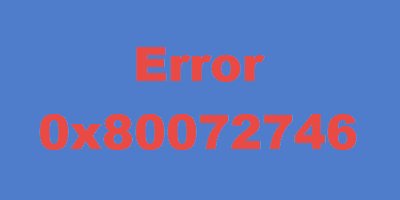
Błąd VPN 0x80072746 wskazuje, że istniejące połączenie zostało przymusowo zamknięte przez zdalny host lub istniejący HTTP nie obsługuje połączeń VPN. Dzisiaj przyglądamy się najlepszym rozwiązaniom tego problemu.
Napraw błąd 0x80072746
Zazwyczaj użytkownik napotyka ten błąd w aplikacji Poczta systemu Windows podczas próby synchronizacji aplikacji w celu wyświetlenia nowych wiadomości e-mail. Niewielu użytkowników napotkało ten problem podczas korzystania z połączenia VPN z programu Outlook (lub podobnego klienta poczty e-mail) do Poczty systemu Windows. Jeśli problem występuje jawnie w połączeniu VPN, najprawdopodobniej dlatego, że:
- Powiązanie certyfikatu komputera serwera z HTTPS nie jest wykonywane na serwerze VPN
- Certyfikat maszyny serwerowej nie jest zainstalowany na serwerze VPN.
Jeśli nie używasz połączenia VPN w celu ochrony swojej prywatności, istnieje duża szansa, że zapora zewnętrzna uruchomi problem. Mimo że wbudowana zapora ogniowa (Windows Defender Firewall) nie spowoduje problemów z aplikacją e-mail, BitDefender i AVG są zidentyfikowane jako przyczyna tego konkretnego problemu.
Zamierzamy teraz wymienić najlepsze możliwe hacki, aby rozwiązać ten problem:
- Ręcznie skonfiguruj swojego klienta e-mail
- Pozwól svchost.exe w zaporze ogniowej innej firmy
- Zmień ustawienia VPN
- Korzystanie z Zapory systemu Windows Defender
- Sprawdź, czy odpowiedni certyfikat komputera jest zainstalowany na serwerze VPN
Opcja 1: Ręcznie skonfiguruj swojego klienta e-mail:
Przez większość czasu korzystanie z mniej popularnego klienta poczty e-mail, takiego jak GoDaddy, TalkTalk lub dowolny konkretny adres e-mail dostarczony przez firmę, może powodować błąd 0x80072746. W takim przypadku klient Windows może nie znać odpowiednich ustawień automatycznych. Dlatego będziesz musiał sprawdzić ręczne ustawienia POP IMAP i skonfiguruj swoje konto e-mail. Oto przewodnik krok po kroku:
- Z „Początek”Otwórz swojego klienta poczty Windows
- Kliknij ‘Ustawienia”I przejdź do„Zarządzaj kontami’
- Kliknij konto e-mail powodujące błąd i „Zmień ustawienia’
- W ‘Ustawienia konta‘, Kliknij ‘Usuń to konto z urządzeniaPod „Usuń konto’ i kliknij „Usunąć”, Aby potwierdzić
- Spowoduje to usunięcie konta e-mail
- Teraz odwiedź witrynę dostawcy poczty e-mail i skopiuj ustawienia ręczne dla IMAP. Jeśli ustawienia IMAP nie ma tutaj, wybierz POP3.
- Wróć do klienta Windows Mail, kliknij „Ustawienia”I przejdź do„Zarządzaj kontami‘ i ‘Dodaj konto.’
- Przewiń w dół i kliknij „Ustawienia zaawansowane.’
- Wybierz ‘Internetowy adres e-mail”, Aby dodać dane uwierzytelniające i ręczne ustawienia IMAP otrzymane od dostawcy poczty e-mail i zastosować ustawienia
Teraz dotknij „Zaloguj się”, Aby sprawdzić, czy pojawia się komunikat o błędzie, czy nie.
Jeśli nadal nie możesz zsynchronizować wiadomości e-mail i pojawia się ten sam błąd 0x80072746, wypróbuj następną opcję.
Opcja 2: Pozwól svchost.exe w zaporze ogniowej innej firmy:
Skonfiguruj svchost.exe aplikacja w zaporze systemu Windows. Dokładne kroki wykonania tego będą różne w zależności od rozwiązania zapory. Ale większość rozwiązań zapory ma „Zezwól / wykluczenie”W ustawieniach aplikacji. Po zidentyfikowaniu kliknij przycisk „Dodaj’ przycisk, przejdź do C: \ Windows \ system32 i zezwól „svchost.exe’.
Gdy Svchost jest dozwolony w ustawieniach zapory, wróć do klienta poczty Windows i sprawdź, czy możesz zsynchronizować wiadomości e-mail bez błędu 0x80072746.
Opcja 3: Zmień ustawienia VPN:
Według kilku użytkowników zmiana ustawień VPN może naprawić błąd 0x80072746 na komputerze z systemem Windows. Oto krótki opis kroków:
- Naciśnij ‘Win + I‘ otworzyć ‘Ustawienia ”.
- Iść do ‘Sieć Internet”, A następnie kliknij„VPNW lewym okienku
- Zapewnić ‘Zezwalaj na VPN przez sieć pomiarowąPrzełącznik „jest włączony”NA.’
- Teraz wybierz „Zmień opcje adapteraPod „Powiązane ustawienia’
- Kliknij prawym przyciskiem myszy łączność LAN (Wi-Fi) i wybierz „Nieruchomości”Z menu kontekstowego
- Wybierz ‘Protokół internetowy w wersji 6 (TCP / PV6)Na liście „dobrze’, Aby zapisać zmiany
Teraz zamknij wszystkie zakładki i sprawdź, czy błąd został naprawiony.
Opcja 4: Korzystanie z Zapory systemu Windows Defender:
Czasami tymczasowe wyłączenie zapory, a następnie usunięcie i ponowne dodanie problematycznego konta do klienta pocztowego pomaga w rozwiązaniu tego błędu. Po pomyślnym dodaniu wiadomości e-mail konieczne będzie ponowne włączenie Zapory systemu Windows. Oto kroki:
Aby usunąć i ponownie dodać konto e-mail:
- Z „Menu Start‘ otwarty ‘Poczta”I kliknij„Ustawienia.’
- W wyskakującym oknie wybierz „Zarządzaj kontamiAnd i kliknij problematora
- Wybierz ‘Usuń to konto”I kliknij„Usunąć”, Aby potwierdzić
- Wróć do strony głównej poczty systemu Windows i wybierz kategorię Konto w lewej kolumnie.
- Z prawego panelu pod „Zarządzać kontem‘ Wybierz ‘Dodaj konto.’
Teraz wykonaj procedurę, aby ponownie dodać wiadomość e-mail, postępując zgodnie z instrukcjami wyświetlanymi na ekranie.
Aby włączyć Zaporę systemu Windows Defender:
- Kliknij prawym przyciskiem myszy „Windows”I wybierz„Biegać”Z menu
- W pustym polu wpisz „wf.msc”I naciśnij„dobrze‘ Wystrzelić ‘Zapora systemu Windows Defender z zaawansowanymi zabezpieczeniami.’
- Wybierz ‘Właściwości Zapory systemu Windows DefenderLink pod „Profil publiczny’
- W oknie właściwości kliknij przycisk „Profil domeny”I ustaw„Stan zapory‘ do ‘Na.’
- Hit „Zastosować‘ i ‘dobrze’, Aby zapisać zmiany
- Uruchom ponownie system
Teraz otwórz ponownie swojego klienta pocztowego, może zacząć bez błędu 0x80072746.
Opcja 5: Sprawdź, czy odpowiedni certyfikat komputera jest zainstalowany na serwerze VPN:
Ta opcja działa, gdy problem dotyczy połączenia VPN. W tym miejscu należy skontaktować się z administratorem serwera VPN, aby sprawdzić, czy odpowiedni certyfikat komputera jest zainstalowany na serwerze VPN, czy nie. Jeśli jest poprawnie zainstalowany, musisz sprawdzić powiązanie HTTPS, uruchamiając następujące polecenie w wierszu polecenia serwera VPN: „netsh http show ssl”.
Mamy nadzieję, że jedna z wyżej wymienionych poprawek pomogła ci naprawić ten powszechny błąd. Jeśli masz jakieś pytania, zapytaj nas w poniższej sekcji komentarzy.
Przeczytaj także: Rozwiązywanie typowych kodów błędów VPN rozwiązania.





